O que é Power Point e quão útil é?
É um programa projetado para criar documentos atraentes, apresentações, gráficos conceituais e muito mais. Nele você tem a oportunidade de usar letras, músicas, imagens e animações projete ou salve em seu computador com antecedência e você pode controlar todo o desenvolvimento da apresentação com os úteis botões de ação.
Quando faz exposições e apresentações, dá-lhe a possibilidade de modelos determinados ou desenhados por si; além de animar textos e palavras com diferentes formatos, tamanhos e cores, inserindo imagens, animações, vídeos e músicas para dar vida e criatividade em suas exposições.
Conhecendo a utilidade deste programa, você pode ter dúvidas sobre como utilizá-lo; mas aqui vamos te ajudar em uma das dúvidas mais comuns, como editar e inserir imagens no Power Point.
Como você pode inserir e editar imagens no Power Point?
Em primeiro lugar, ao abrir o programa, você precisa ancorar a faixa de opções; para isso, clique em qualquer opção e desça até o canto inferior direito da faixa de opções, onde diz novamente; então vá para a parte que diz fotos, onde você pode importe a imagem que deseja inserir e modificar; inserindo-o você pode alterar muitos aspectos.
Por exemplo, com os indicadores nos cantos você pode configurar a proporção da imagem; além do mais redimensionar largura e altura, sem perder as proporções já escolhidas; Também na parte superior você tem um indicador para poder girar a imagem.
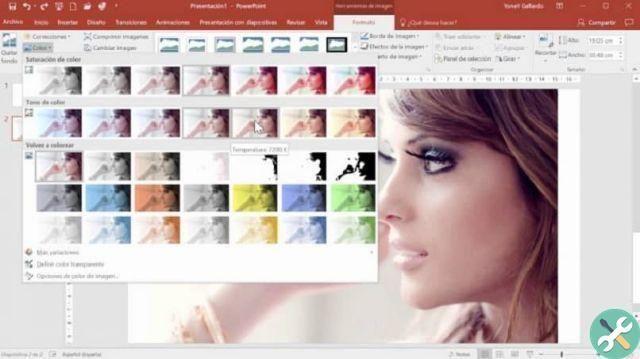
Quando tiver a imagem, aparecerá um banner na parte superior com o nome das ferramentas de imagem; na parte de formato você terá tudo o que precisa para trabalhar na edição. Entre outras coisas, você terá a opção de remova o fundo da imagem. Com ferramentas adicionais, você pode marcar a área a ser mantida e a área a ser removida.
Também na caixa de correções você pode colocar a imagem mais opaca, borrada ou muito nítida; Você também terá a opção de variam com contraste e brilho imagem. Você pode experimentar a opção necessária antes de salvar suas alterações.
Se você deseja alterar a cor da imagem, o Power Point torna isso possível; vá para a guia de cores, onde você verá 3 opções :
- A primeira é a saturação de cor, esta opção permite remover a saturação da imagem, trazendo-a para preto e branco, ou saturar as cores, levando-a à sua expressão máxima.
- A segunda são os tons de cores, aqui você pode brincar com a temperatura da imagem, desde uma sensação fria até um tom mais quente.
- Na terceira opção de recolorir, você pode fazer pequenos efeitos na imagem.
Últimos passos
Se ao terminar seu trabalho com todas as alterações necessárias, você perceber que não era a imagem que deveria selecionar, você não perderá seu trabalho de edição se você alterar a imagem; Ao selecionar a guia Alterar imagem, você escolhe a imagem correta com a mesma modificação já feita.
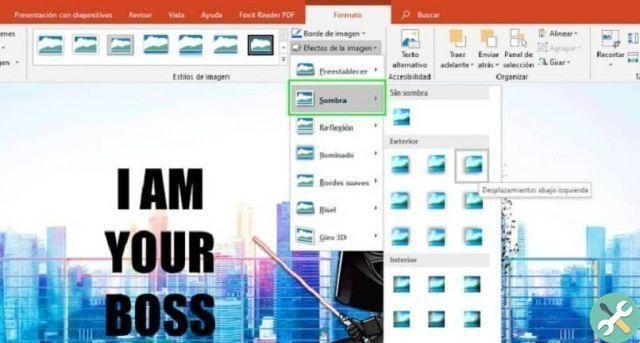
Além disso, você pode ajustar o tamanho mais especificamente na parte final da faixa de cabeça; Também na seção de rotação, você terá a possibilidade de girar a imagem em porcentagens específicas para a direita ou para a esquerda, ou invertê-la na vertical ou na horizontal. Para finalizar seu trabalho vá para a aba de arquivo e salve sua imagem em meus documentos.
De uma forma muito prática e variada você poderá aprender a inserir e editar imagens em Power Point; Se você gostou e achou o conteúdo acima útil, não deixe de nos seguir e deixar seus comentários no final do artigo.
Etiquetas Tomada

























